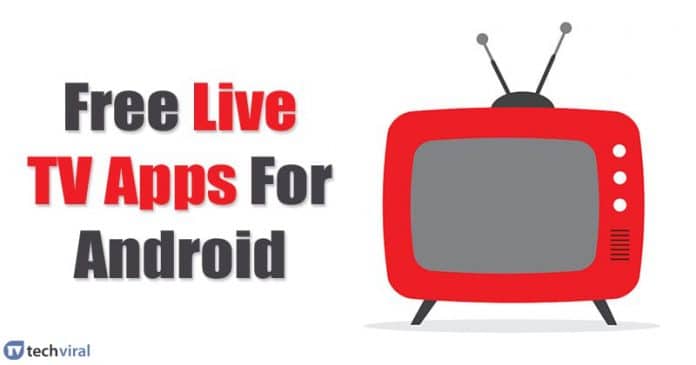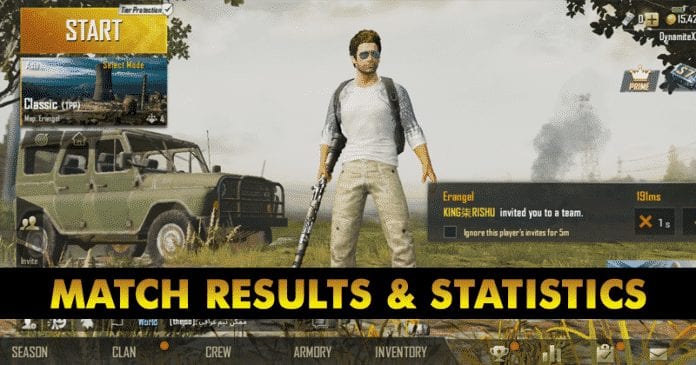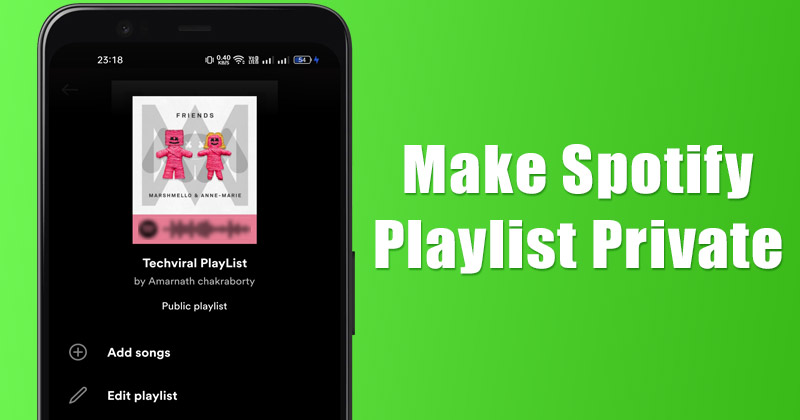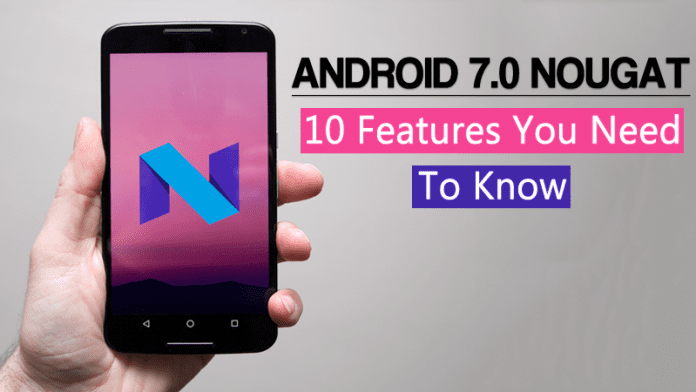Je v pořádku, že chcete mít svou historii vyhledávání před Googlem v bezpečí. Google byl v sekci zpráv o bezpečnosti dat poměrně hodně, a ne vždy v dobrém slova smyslu. Lidé se učí dávat pozor na to, jak Google používá data, od úniku jeho produktů po únik zákaznických dat a dokonce shromažďování osobních údajů lidí, kteří používají aplikace Google.

I když nevlastníte telefon s Androidem, pravděpodobně každý den používáte tři nebo čtyři služby Google, takže o vás společnost ví hodně. Vaše shromážděné informace mohou zahrnovat vaše zvyky při dojíždění do práce a nakupování, i když jste službu používali offline.
Tato databáze ochrany osobních údajů neznamená, že se vás Google snaží pronásledovat osobně, protože informace jsou uloženy anonymně, ale jsou k vám připojeny. Tento proces umožňuje inzerentům lépe porozumět demografickým údajům a určit vaše zájmy pro cílení reklam.
Pokud se díváte na něco, co byste neměli, děláte věci kvůli práci nebo nechcete, aby stránky extrahovaly vaše soukromé informace, existují způsoby, jak smazat historii Google uloženou ve vašich zařízeních.
Pomocí webového prohlížeče smažte historii vyhledávání Google v MyActivity

Upozorňujeme, že smazáním historie vyhledávání se odstraní z vašeho účtu Google, a to nejen pro konkrétní zařízení. Smazáním historie se tedy odstraní ze všech zařízení.
Chcete-li smazat historii Google pomocí iPhonu, telefonu, tabletu, MacBooku, Chromebooku, stolního počítače nebo notebooku, postupujte podle následujících kroků.
- Jděte do svého Stránka Moje aktivita pomocí prohlížeče.
- V tomto okamžiku NEKLEPEJTE NA ROZBĚROVACÍ LIST ODSTRANIT. Tato akce má časové filtry (pouze před přidáním dalších filtrů, jako je čas nebo produkt), ale okamžitě smaže celou historii Google (nejen Vyhledávání Google). Pokud jste dříve přidali filtry, nejprve se zobrazí výzva.

- Klikněte na svislou elipsu (tři svislé tečky) napravo od položky Hledat vaši aktivitu.

- Vyberte časový rámec historie, který chcete smazat. Pro tento článek jsme vybrali celou dobu.

- Zaškrtněte políčko vedle Vyhledávání Google a zrušte zaškrtnutí ostatních polí uvedených na této další obrazovce. Potom klepněte na tlačítko Další. Poznámka: Pokud chcete smazat vše, ponechte ostatní políčka zaškrtnutá.

- Nakonec zkontrolujte webové stránky a klikněte na Smazat.

Pomocí výše uvedených kroků můžete v případě potřeby rychle odstranit historii vyhledávání Google pomocí konkrétních dat a klíčových slov. Po dokončení výše uvedených kroků bude veškerá historie vyhledávání Google smazána ze zařízení přidružených k tomuto účtu.
Vymažte CELOU historii vyhledávání Google pomocí prohlížeče Google Chrome
Pokud chcete rychlý a snadný způsob, jak hromadně smazat celou historii vyhledávání Google a navíc volitelně odstranit veškerou historii procházení, uložená hesla, mezipaměť a soubory cookie v prohlížeči Chrome, níže uvedené kroky pokrývají vše.
- Spusťte Chrome a přihlaste se ke správnému účtu, pokud jste tak ještě neučinili.

- Kliknutím na svislou elipsu (tři svislé tečky) v pravém horním rohu prohlížeče otevřete nabídku Chrome.

- Nyní z možností vyberte Nastavení.

- Dále klikněte na Vymazat údaje o prohlížení, které se nachází v části Soukromí a zabezpečení.

- Otevře se nová karta, ze které si můžete vybrat ze základních nebo pokročilých nástrojů. Základní je způsob, jak rychle vymazat historii Google, zatímco Pokročilý vám dává větší kontrolu nad jednotlivými prvky, jako jsou hesla.

- Kliknutím na Vymazat data odstraníte vybrané položky.

Výše uvedené kroky odstraní veškerou historii Google (včetně historie vyhledávání), kterou jste vybrali během procesu odebrání.
Vymazat historii Google na Androidu
Na zařízení Android otevřete Google Chrome a postupujte takto:
- Klepněte na svislou elipsu (tři svislé tečky) v pravém horním rohu.

- Nyní klepněte na Historie.

- Dále v novém okně vyberte Vymazat údaje o prohlížení….

- Po dokončení potvrďte.
Poznámka: Můžete také klepnout na X vedle každé webové stránky a odstranit svá vyhledávání jednotlivě.
Po provedení výše uvedených kroků zmizí veškerá vaše historie Google, včetně historie vyhledávání. Ujistěte se proto, že jste uložili všechny stránky, data a další osobní informace jinde.
Vymažte historii Google na iPhonu
Pro uživatele iPhone otevřete historii Google a vymažte historii podle následujících kroků:
- Klepněte na ikonu nabídky vodorovné elipsy (tři vodorovné tečky) v pravém dolním rohu.

- Dále klepněte na Historie.

- Poté klepněte na Vymazat údaje o prohlížení… v Cookies a Historie vyhledávání iMessage.

Veškerá vaše historie procházení Chrome na vašem iPhone je nyní smazána, včetně historie vyhledávání Google.
Nastavte automatické mazání dat historie Google
Google nabízí možnost automatického výpisu dat. Pokud si chcete některá data ponechat, je nejlepší se této funkci vyhnout. Pokud však chcete automaticky smazat data vyhledávání Google, nastavte funkci automatického mazání podle následujících kroků:
- Navštivte svou stránku Moje aktivita na Googlu, ale ujistěte se, že jste přihlášeni ke správnému účtu.

- V levé navigační nabídce klikněte na Ovládací prvky aktivity.

- Přejděte dolů a klikněte na Automatické mazání (Vypnuto).

- Zvolte automatické mazání aktivity starší než 3 měsíce, 18 měsíců nebo 36 měsíců a klikněte na Další.

- Potvrďte možnost automatického mazání aktivity kliknutím na Potvrdit. Pamatujte, že náhled je jen takový.

Nyní bude Google běžně automaticky mazat vaši historii vyhledávání na základě vámi nastavené doby trvání.
Časté dotazy týkající se mazání historie Google
Chci si uložit hesla, ale smazat vše ostatní. Jak to mohu udělat?
Pokud mažete všechna svá data Google, je možné zrušit výběr možnosti v části „Vymazat údaje o prohlížení“ pro vymazání hesel. Pokud však chcete větší zabezpečení, můžete použít rozšíření prohlížeče, jako je např Poslední průchod pro uložení všech vašich hesel na bezpečném místě.
Stejně jako Google nebo Chrome může Last Pass automaticky vyplnit vaše hesla tím, že je uloží za vás.
Mohu trvale zavřít svůj účet Google?
Ano. Pokud již nemáte zájem používat svůj stávající účet Google, můžete jej trvale smazat. Máme článek tady což vysvětluje celý proces.
Pokud navštívíte Webová stránka účtu Googlemůžete kliknout na možnost stáhnout všechna svá data a smazat celý svůj účet Google a vše, co k němu patří.
Pamatujte, že provedením této akce zcela vymažete všechny informace související s Googlem. Tento proces zahrnuje ztrátu všech dokumentů Google, e-mailů, kontaktů atd. Pokud používáte zařízení Android, budete si muset vytvořit nebo použít jiný účet Google, abyste získali přístup k mnoha funkcím a zálohovali své zařízení.